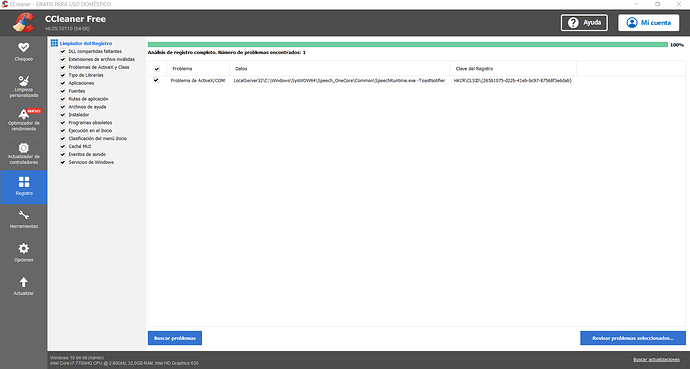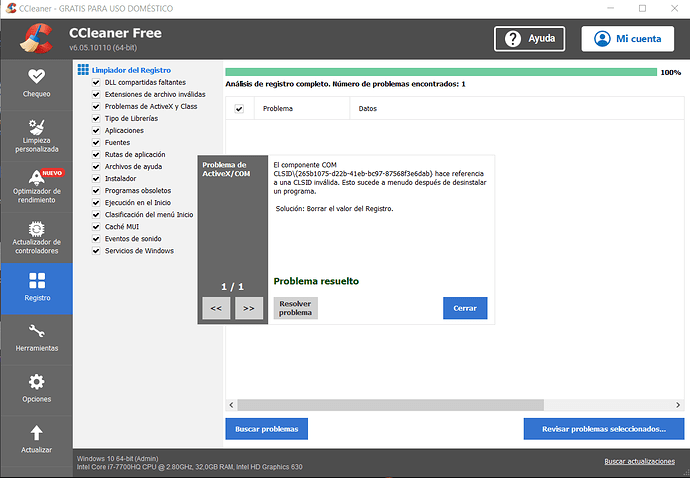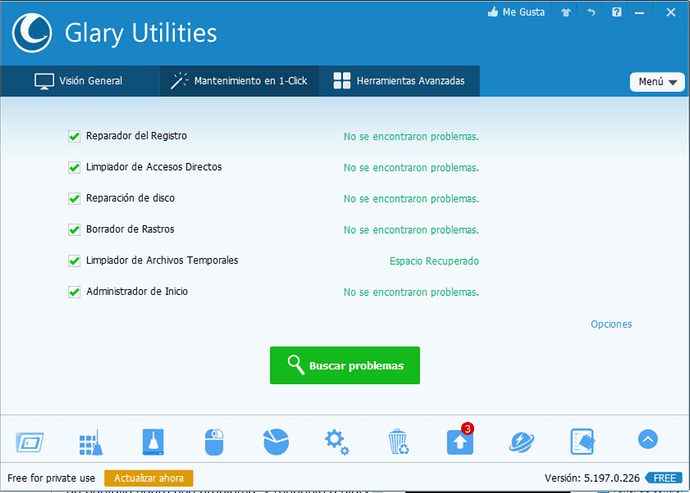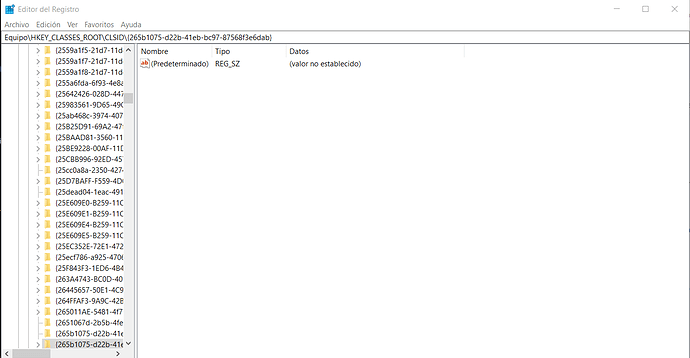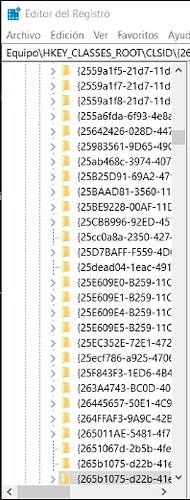hj.txt (1,5 KB)
Buenas @perulo11 acabo de revisar el Informe que usted me ha enviado y yo NO le he solicitado a usted que realizara un proceso de análisis con el programa: MalwareBytes lo que le he solicitado a usted en las indicaciones que le he dejado reflejadas en este foro es que usted realizara un proceso de análisis con el siguiente programa: Junkware Removal Tool. Realice lo que le he indicado y me mandas el Informe que haya generado el dicho programa que le he indicado.
Quedo a la espera de su respuesta!
buenas perdone,pues me aocurrido algo curioso me a caducado el enlace que me a puesto usted y al abrir en el navegador me a salido malwarebytespor eso,me extraño pero lo hice ,podrias por favor enviarme de nuevo el enlace de descarga de Junkware Removal Tool ,gracias
Buenas @perulo11, aquí le dejo de nuevo la Url de Descarga del programa: Junkware Removal Tool, para que pueda usted descargarlo e instalarlo correctamene: Click aquí: Junkware Removal Tool
![]() Siga usted el Manual que le he dejado en este foro junto al dicho programa para que sepa como utilizar y configurar el dicho programa correctamente.
Siga usted el Manual que le he dejado en este foro junto al dicho programa para que sepa como utilizar y configurar el dicho programa correctamente.
![]() Me manda usted lo que le he solicitado.
Me manda usted lo que le he solicitado.
Quedo a la espera de su respuesta!
JRT.txt (1,2 KB)
@perulo11, ahora le va a realizar de nuevo un proceso de análisis del programa: MalwareBytes con las indicaciones que yo le indique:
Realice los siguientes pasos que le indico a continuación:
IMPORTANTE:
![]() PASALE CADA PROGRAMA POR SEPARADO Y HASTA QUE NO ACABE EL PRIMER PROGRAMA DE ANALIZAR POR COMPLETO, SIGUIENDO LAS INDICACIONES DADAS Y SU MANUAL DE USO QUE LE DEJO JUNTO AL PROGRAMA, NO LE PASES EL SIGUIENTE Y ASÍ CON EL RESTO DE PROGRAMA.
PASALE CADA PROGRAMA POR SEPARADO Y HASTA QUE NO ACABE EL PRIMER PROGRAMA DE ANALIZAR POR COMPLETO, SIGUIENDO LAS INDICACIONES DADAS Y SU MANUAL DE USO QUE LE DEJO JUNTO AL PROGRAMA, NO LE PASES EL SIGUIENTE Y ASÍ CON EL RESTO DE PROGRAMA.
![]() QUE SU ORDENADOR NO SE PONGA EN ESTADO DE SUSPENSIÓN DURANTE TODO EL PROCESO DE ANALISIS QUE SE LE VAN A REALIZAR CON LOS DIFERENTES PROGRAMAS QUE SE LE INDIQUEN EN ESTE FORO, ES DECIR, QUE SU ORDENADOR NO SE APAGUE LA PANTALLA YA QUE PODRÍA INTERFERIR EN EL PROCESO DE ANALISIS Y NO ELIMINARSE CORRECTAMENTE LAS INFECCIONES Y VIRUS QUE ENCUENTRE.
QUE SU ORDENADOR NO SE PONGA EN ESTADO DE SUSPENSIÓN DURANTE TODO EL PROCESO DE ANALISIS QUE SE LE VAN A REALIZAR CON LOS DIFERENTES PROGRAMAS QUE SE LE INDIQUEN EN ESTE FORO, ES DECIR, QUE SU ORDENADOR NO SE APAGUE LA PANTALLA YA QUE PODRÍA INTERFERIR EN EL PROCESO DE ANALISIS Y NO ELIMINARSE CORRECTAMENTE LAS INFECCIONES Y VIRUS QUE ENCUENTRE.
![]() SI ALGÚN PROGRAMA DE LOS QUE SE LE DIGA EN ESTE FORO YA LOS TUVIERA INSTALADO EN SU ORDENADOR, NO HACE FALTA QUE LO INSTALE DE NUEVO, SIMPLEMENTE SIGA SU MANUAL DE USO QUE SE LE DEJA JUNTO AL PROGRAMA.
SI ALGÚN PROGRAMA DE LOS QUE SE LE DIGA EN ESTE FORO YA LOS TUVIERA INSTALADO EN SU ORDENADOR, NO HACE FALTA QUE LO INSTALE DE NUEVO, SIMPLEMENTE SIGA SU MANUAL DE USO QUE SE LE DEJA JUNTO AL PROGRAMA.
![]() SI ALGÚN PROGRAMA DE LOS QUE SE LE INDIQUEN EN ESTE FORO LE PIDE REINIICAR! PUES REINICIE PERO SÓLO SI SE LO SOLICITA DICHO PROGRAMA.
SI ALGÚN PROGRAMA DE LOS QUE SE LE INDIQUEN EN ESTE FORO LE PIDE REINIICAR! PUES REINICIE PERO SÓLO SI SE LO SOLICITA DICHO PROGRAMA.
Una vez aclarado todo esto, realice lo siguiente:
![]() EN BUSCA / ELIMINACIÓN DE MALWARE
EN BUSCA / ELIMINACIÓN DE MALWARE
(Mantén conectados todos tus dispositivos externos que tengas como: USBs, discos duros externos, etc)
Por favor, descarga todo el software de los enlaces que pongo/de sus respectivos manuales.
Ahora ejecutarás una serie de herramientas respetando el orden los pasos con todos los programas cerrados incluidos los navegadores.
Conectas todos tus dispositivos externos (todos los discos duros externos que tengas, así como todas las USB que tengas y discos duros externos si también tienes.
Realiza los pasos que te pongo a continuación, sin cambiar el orden y síguelos al pie de la letra:
![]() Como usted ya tiene instalado el siguiente programa en su ordenador: Malwarebytes realice los siguientes pasos que le indico a continuación:
Como usted ya tiene instalado el siguiente programa en su ordenador: Malwarebytes realice los siguientes pasos que le indico a continuación:
Abra usted el programa: Malwarebytes u siga este manual que le dejo a continuación: Siga este tutorial que se le indica a continuación, para que sepas cómo utilizar el programa y configurarlo correctamente: Click aquí: Manual del Malwarebytes y realice usted los siguientes pasos que se le indican a continuación:
- Realizas un Análisis Personalizado, marcando Todas las casillas de la Derecha y de la Izquierda, actualizando si te lo pide. Es decir: conectas todos tus dispositivos externos (todos los discos duros externos que tengas, así como todas las USB que tengas, incluida la que me has dicho anteriormente y marcas todas las unidades de disco disponibles y las siguientes casillas:
-
Analizar objetos en memoria
-
Analizar configuracion de inicio y registro
-
Analizar dentro de los archivos
-
NO activar la opción que pone:

-
(Si dicha opción está activada muy probablemente se produzca una lentitud en el Proceso de Análisis que tarde muchas horas en realizar el Análisis Personalizado del MalwareBytes. (Pues esta puede hacer que el programa se cuelgue y no finalice el análisis o hacer que este tarde muchísimo.)
-
Finalizado el Proceso de Análisis completo, si encuentra Amenazas Pulsar en: Cuarentena para enviar las infecciones a la cuarentena y si el dicho programa te pide que reinicies, procedes! pero SÓLO si te lo solicita dicho programa.)
-
Para acceder posteriormente al Informe del análisis te diriges a: Informes >> Registro de análisis >> pulsas en Exportar >> Copiar al Portapapeles y pones el Informe en tu próxima respuesta.
Para poder enviarme el Informe y/o Reporte correctamente que le solicito acceda y abra usted la siguiente Url que le dejo a continuación y siga los pasos que se le indican:
Url: ¿Como Pegar Reportes en el Foro?
MUY IMPORTANTE A TENER EN CUENTA:
![]() Que su ordenador NO se ponga en ESTADO DE SUSPENSIÓN AUTOMÁTICAMENTE ya que se interrumpe el dicho proceso de análisis y el dicho programa NO ELIMINARÁ LAS INFECCIONES Y VIRUS QUE ENCUENTE EN SU ORDENADOR y para ello debe de poner su ordenador que no se le apague la pantalla!.
Que su ordenador NO se ponga en ESTADO DE SUSPENSIÓN AUTOMÁTICAMENTE ya que se interrumpe el dicho proceso de análisis y el dicho programa NO ELIMINARÁ LAS INFECCIONES Y VIRUS QUE ENCUENTE EN SU ORDENADOR y para ello debe de poner su ordenador que no se le apague la pantalla!.
![]() Siga su Manual que le dejo JUNTO AL DICHO PROGRAMA y SÍGALO COMO SE LE INDICA y NO RESTAURE NADA Y ELIMINE TODO lo que encuentre!
Siga su Manual que le dejo JUNTO AL DICHO PROGRAMA y SÍGALO COMO SE LE INDICA y NO RESTAURE NADA Y ELIMINE TODO lo que encuentre!
![]() No interrumpa, NO cancele usted todo el proceso de análisis ya que si no, no se eliminarán las infecciones y virus que se encuentren en su ordeandor.
No interrumpa, NO cancele usted todo el proceso de análisis ya que si no, no se eliminarán las infecciones y virus que se encuentren en su ordeandor.
![]() Tenga paciencia ya que el proceso de análisis del dicho programa puede tardar bastante en finalizar.
Tenga paciencia ya que el proceso de análisis del dicho programa puede tardar bastante en finalizar.
![]() Para poder enviarme el Informe y/o Reporte correctamente que le solicito acceda y abra la siguiente Url que le dejo a continuación y siga los pasos que se le indican:
Para poder enviarme el Informe y/o Reporte correctamente que le solicito acceda y abra la siguiente Url que le dejo a continuación y siga los pasos que se le indican:
Url: ¿Como Pegar Reportes en el Foro?
Quedo a la espera de su respuesta!
-Detalles del registro- Fecha del análisis: 10/11/22 Hora del análisis: 23:18 Archivo de registro: 8df4bc4e-6145-11ed-9b57-4ccc6a84fb5b.json
-Información del software- Versión: 4.5.17.221 Versión de los componentes: 1.0.1806 Versión del paquete de actualización: 1.0.62116 Licencia: Prueba
-Información del sistema- SO: Windows 10 (Build 19045.2130) CPU: x64 Sistema de archivos: NTFS Usuario: DESKTOP-4G7SF7T\juanr
-Resumen del análisis- Tipo de análisis: Análisis personalizado Análisis iniciado por:: Manual Resultado: Completado Objetos analizados: 517357 Amenazas detectadas: 0 Amenazas en cuarentena: 0 Tiempo transcurrido: 8 min, 32 seg
-Opciones de análisis- Memoria: Activado Inicio: Activado Sistema de archivos: Activado Archivo: Activado Rootkits: Desactivado Heurística: Activado PUP: Detectar PUM: Detectar
-Detalles del análisis- Proceso: 0 (No hay elementos maliciosos detectados)
Módulo: 0 (No hay elementos maliciosos detectados)
Clave del registro: 0 (No hay elementos maliciosos detectados)
Valor del registro: 0 (No hay elementos maliciosos detectados)
Datos del registro: 0 (No hay elementos maliciosos detectados)
Secuencia de datos: 0 (No hay elementos maliciosos detectados)
Carpeta: 0 (No hay elementos maliciosos detectados)
Archivo: 0 (No hay elementos maliciosos detectados)
Sector físico: 0 (No hay elementos maliciosos detectados)
WMI: 0 (No hay elementos maliciosos detectados)
(end)
Buenas @perulo11 acabo de revisar el Informe que usted me ha enviado y se observa que le duración del proceso de análisis del: Tiempo transcurrido es de: 8 min, 32 seg y eso se debe a que el proceso de análisis que usted le ha realizado del programa: MalwareBytes se ha interrunpido y el dicho programa no ha podido realizar el proceso de análisis completo.
Repita usted de nuevo el proceso de análisis y no cancele y no interrumpa el dicho proceso de análisis del programa: MalwareBytes si realmente usted desea solucionar el problema que tiene su ordenador y así poder desinfectar completamente su ordenador de todas las infecciones y virus que el dicho programa detecte en su ordenador.
Realice usted de nuevo lo que le he indicado.
Quedo a la espera de su respuesta!
perdone ,pero hay algo o que hago mal o que el programa este mal configurado (por mi parte) pues no e cortado el analisis lo e vuelto a repetir y me a tardado todavia menos en hacerse simplemente lo e pasado como pone en el manual y cuando termina me da directamente el informe que le e pegado en la respuesta ,le voy a poner el untimo informe y var que todavia a tradado menos y no e parado el programa ni nada lo dejo correr hasta el final ,me disculpo si le estoy dando mucho curro ,espero que el informe valla bien ,
hj.txt (1,5 KB)
No se preocupe @perulo11, le indico como es el modo correcto de configurar el dicho programa: MalwareBytes para que usted pueda realizarlo de la misma forma que le indico a continuación:
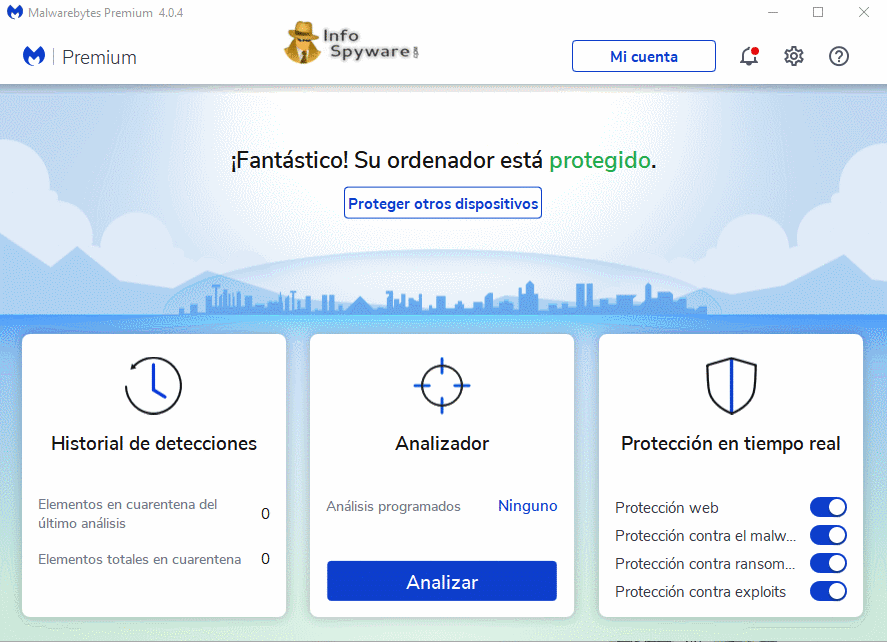
Le hago una pregunta @perulo11 ¿Tiene usted configurado el programa de la forma que le he indicado?
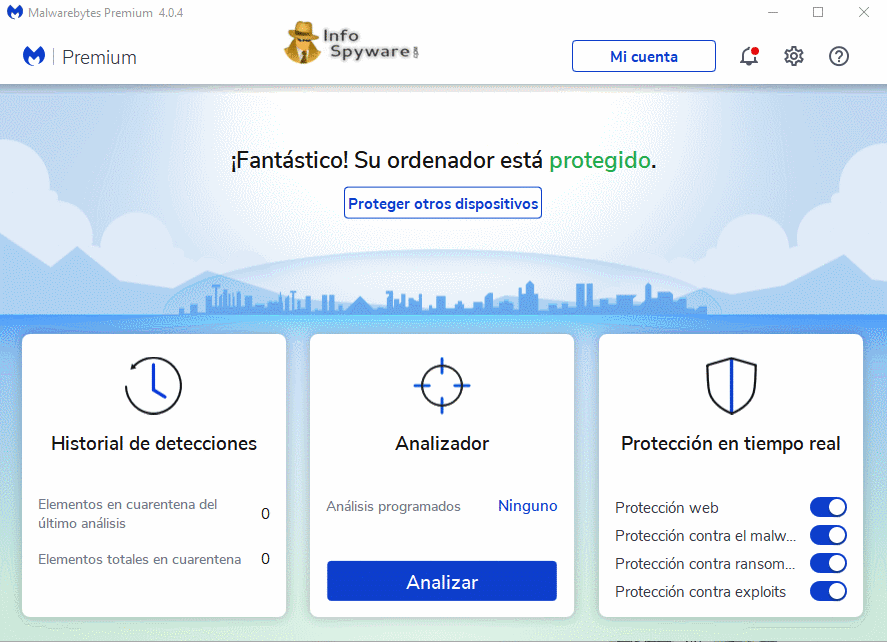
Quedo a la espera de su respuesta!
Si es así como e hecho todo en el manual de cómo hacerlo que puso junto al enlace de descarga estaba explicado así exactamente.tal cual.y así lo e hecho.lo que el virus que tenga tiene que ser tan bueno que desde luego el cabrito está bien escondido pués de m omento le está dando curro
![]() perfecto! Sigamos entonces! No se preocupe! Vamos a intentar el mismo procedimiento pero aplicando una pequeña variación en el mismo procedimiento que se le va a realizar!
perfecto! Sigamos entonces! No se preocupe! Vamos a intentar el mismo procedimiento pero aplicando una pequeña variación en el mismo procedimiento que se le va a realizar!
Ahora realice los siguientes pasos que le indico a continuación:
Por favor, descarga todo el software de los enlaces que pongo/de sus respectivos manuales.
Ahora ejecutarás una serie de herramientas respetando el orden los pasos con todos los programas cerrados incluidos los navegadores.
Inicia de nuevo el equipo desde el Modo Seguro – con funciones de Red, de Windows. Si no funcionasen los métodos que se explican en el anterior post, prueba estos otros. Más concretamente, primero el 3 (Seleccionando Red en lugar de Mínimo) y si no el 2 (también Red).
- Descarga y ejecuta: RKill, más concretamente debes de descargar la que está renombrada bajo el nombre de iExplore.exe. Para evitar el bloqueo de posibles malwares que pueda haber en tu equipo. Una vez que esta haya sido ejecutada, es muy importante no reiniciar el sistema hasta que te lo solicite yo o alguno de los programas de desinfección de los que estemos utilizando.
Una vez iniciado en este modo, empiezas haciendo todos los pasos que te pondré a continuación.
-
Descarga y ejecuta RKill, más concretamente debes de descargar la que está renombrada bajo el nombre de iExplore.exe. Para evitar el bloqueo de posibles malwares que pueda haber en tu equipo. Una vez que esta haya sido ejecutada, es muy importante NO reiniciar el sistema hasta que te lo solicite yo o alguno de los programas de desinfección de los que estemos utilizando.
Nota:
Me explico, por ejemplo, has iniciado la máquina en Modo Seguro con funciones de Red, has ejecutado Rkill y seguidamente realizas un Análisis con MalwareBytes,.
¿Me entiendes?. ¿OK? ¿Se entiende?
Ahora realice todos los procedimientos que le he indicado en: Modo Seguro con Funciones de Red como le he indicado previamente en las indicaciones que le he dado y realice los siguientes pasos que le dejo a continuación:
En primer lugar, pásele el programa: Rkill y dejas que finalice todo el proceso de Análisis por completo y NO interrumpa, NO cancele usted el dicho proceso de análisis y cuando haya finalizado el dicho proceso de análisis completamente, seguidamente siga estos pasos:
(Mantén conectados todos tus dispositivos externos que tengas como: USBs, discos duros externos, etc)
Por favor, descarga todo el software de los enlaces que pongo/de sus respectivos manuales.
Ahora ejecutarás una serie de herramientas respetando el orden los pasos con todos los programas cerrados incluidos los navegadores.
Conectas todos tus dispositivos externos (todos los discos duros externos que tengas, así como todas las USB que tengas y discos duros externos si también tienes.
Realiza los pasos que te pongo a continuación, sin cambiar el orden y síguelos al pie de la letra:
![]() Descarga, Instala, y ejecuta: RKill. Aquí le dejo la Url de Descarga del: RKill, para que sepa cómo descargar e instalar el programa correctamente: Click aquí: RKill. Aquí le dejo su Manual del: RKill, para que sepa cómo utilizar el programa y configurarlo correctamente: Manual del: RKill: Siga los siguientes pasos del Manual del: RKill que se le indican a continuación:
Descarga, Instala, y ejecuta: RKill. Aquí le dejo la Url de Descarga del: RKill, para que sepa cómo descargar e instalar el programa correctamente: Click aquí: RKill. Aquí le dejo su Manual del: RKill, para que sepa cómo utilizar el programa y configurarlo correctamente: Manual del: RKill: Siga los siguientes pasos del Manual del: RKill que se le indican a continuación:
![]() Haga doble clic en el programa: Rkill para detener la ejecución de programas maliciosos:
Haga doble clic en el programa: Rkill para detener la ejecución de programas maliciosos:
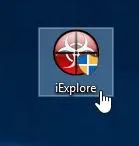
![]() RKill ahora comenzará a trabajar en segundo plano, tenga paciencia mientras esto busca procesos maliciosos e intenta ponerles fin:
RKill ahora comenzará a trabajar en segundo plano, tenga paciencia mientras esto busca procesos maliciosos e intenta ponerles fin:
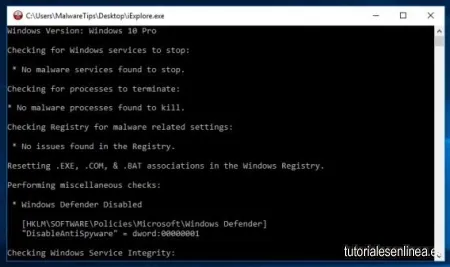
![]() Cuando la herramienta Rkill haya completado su tarea, generará un registro. No reinicie su computadora después de ejecutar RKill ya que los programas maliciosos comenzarán de nuevo:
Cuando la herramienta Rkill haya completado su tarea, generará un registro. No reinicie su computadora después de ejecutar RKill ya que los programas maliciosos comenzarán de nuevo:
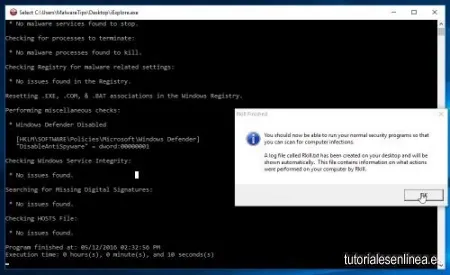
Seguidamente realice los siguientes pasos:
Realiza los pasos que te pongo a continuación, sin cambiar el orden y síguelos al pie de la letra:
![]() Abra y ejecute: Malwarebytes. Aquí le dejo su Manual del: MalwareBytes, para que sepas cómo utilizar el programa y configurarlo correctamente: Click aquí: Manual del Malwarebytes y realice usted los siguientes pasos que se le indican a continuación:
Abra y ejecute: Malwarebytes. Aquí le dejo su Manual del: MalwareBytes, para que sepas cómo utilizar el programa y configurarlo correctamente: Click aquí: Manual del Malwarebytes y realice usted los siguientes pasos que se le indican a continuación:
- Realizas un Análisis Personalizado, marcando Todas las casillas de la Derecha y de la Izquierda, actualizando si te lo pide. Es decir: conectas todos tus dispositivos externos (todos los discos duros externos que tengas, así como todas las USB que tengas, incluida la que me has dicho anteriormente y marcas todas las unidades de disco disponibles y las siguientes casillas:
-
Analizar objetos en memoria
-
Analizar configuracion de inicio y registro
-
Analizar dentro de los archivos
-
NO activar la opción que pone:

-
(Si dicha opción está activada muy probablemente se produzca una lentitud en el Proceso de Análisis que tarde muchas horas en realizar el Análisis Personalizado del MalwareBytes. (Pues esta puede hacer que el programa se cuelgue y no finalice el análisis o hacer que este tarde muchísimo.)
-
Finalizado el Proceso de Análisis por completo, si encuentra Amenazas Pulsar en Cuarentena para enviar las infecciones a la cuarentena y si el programa te pide que reinicies, procedes! pero SÓLO si te lo solicita dicho programa.)
-
Para acceder posteriormente al Informe del análisis te diriges a: Informes >> Registro de análisis >> pulsas en Exportar >> Copiar al Portapapeles y pones el Informe en tu próxima respuesta.
Para poder enviarme el Informe y/o Reporte correctamente que le solicito abra y acceda usted a la siguiente Url que le dejo a continuación y siga los pasos que se le indican:
Url: ¿Como Pegar Reportes en el Foro?
Quedo a la espera de su respuesta!
bueno ya e hecho lo que usted me solicito,pero me dado cuenta que tarda todo poco y que va muy rapido.y no se encuentra nada,le adjunto los informes de los dos programas,espero que todo este bien hecho,si necesita capturas se la adjunto la e hecho Rkill.txt (1,9 KB) malwa 11.txt (1,5 KB)
Buenas @perulo11, acabo de revisar los Informes que usted me ha enviado y están correctamente realizados. Sigamos!
Realice los siguientes pasos:
IMPORTANTE:
![]() Si alguno de los programas de los que se le indiquen en este foro ya los tuviera instalados, NO hace falta que los instale de nuevo, simplemente lo ejecuta y siga las indicaciones dadas y su Manual que se le deja junto al programa.
Si alguno de los programas de los que se le indiquen en este foro ya los tuviera instalados, NO hace falta que los instale de nuevo, simplemente lo ejecuta y siga las indicaciones dadas y su Manual que se le deja junto al programa.
![]() Pásele cada programa por separado y hasta que NO termine el programa de pasarse por completo, siguiendo los pasos indicados y su Manual, NO le pase el siguiente programa y así con el resto de programas que se le indiquen en este foro.
Pásele cada programa por separado y hasta que NO termine el programa de pasarse por completo, siguiendo los pasos indicados y su Manual, NO le pase el siguiente programa y así con el resto de programas que se le indiquen en este foro.
Aclarado todo esto, siga los siguientes pasos que se le indican a continuación:
![]() Descargue, instale y Ejecute Ccleaner. Aquí le dejo la Url de Descarga para que pueda instalarlo y descargarlo correctamente: Click aquí: Ccleaner . Aquí te dejo su Manual del: Ccleaner, para que sepa cómo utilizarlo y configurarlo correctamente: Click aquí: Manual del CCleaner.
Descargue, instale y Ejecute Ccleaner. Aquí le dejo la Url de Descarga para que pueda instalarlo y descargarlo correctamente: Click aquí: Ccleaner . Aquí te dejo su Manual del: Ccleaner, para que sepa cómo utilizarlo y configurarlo correctamente: Click aquí: Manual del CCleaner.
MUY IMPORTANTE A TENER EN CUENTA:
En estas últimas versiones del: CCleaner, junto al instalador del programa, viene añadida la opción de instalar el software Avast antivirus. Recomendamos DESTILDAR esa opción para hacer una instalación limpia solo del: CCleaner.

Tal como lo muestra la siguiente imagen, DESTILDAMOS la opción de Avast y presionamos el botón Instalar tal y como se muestra en la siguiente imagen:

Aclarado todo esto debe de seguir los siguientes pasos a seguir:
Aquí te dejo su Manual del: Ccleaner, para que sepa cómo utilizarlo y configurarlo correctamente: Click aquí: Manual de CCleaner.
Lo instalas y lo ejecutas. En la pestaña Limpieza personalizada dejas la configuración predeterminada. Haces clic en Analizar y esperas a que termine. Seguidamente haz clic en Ejecutar Limpiador. Clic en la pestaña Registro > clic en Buscar Problemas esperas que termine. Finalmente clic en Reparar Seleccionadas y realizas una Copia de Seguridad del registro de Windows. (IMPORTANTE: En la opción de Registro pásele varias veces dicho procedimiento hasta que se refleje que: NO SE HAN ENCONTRADO PROBLEMAS ó TODOS LOS PROBLEMAS HAN SIDO RESUELTOS o un mensaje similar).
Seguidamente, me manda usted una: Captura de Pantalla reflejando que: NO SE HAN ENCONTRADO PROBLEMAS ó TODOS LOS PROBLEMAS HAN SIDO RESUELTOS o un mensaje similar).
Quedo a la espera de su respuesta!
Seguidamente, siga estos pasos que le indico a continuación:
![]() Descargue, instale y Ejecute: Glary Utilities. Aquí le dejo la Url de Descarga del: Glary Utilities, para que pueda descargar el programa e instalarlo correctamente: Click aquí: Glary Utilities.
Descargue, instale y Ejecute: Glary Utilities. Aquí le dejo la Url de Descarga del: Glary Utilities, para que pueda descargar el programa e instalarlo correctamente: Click aquí: Glary Utilities.
Aquí le dejo su Manual del: Glary Utilities para que sepas cómo utilizarlo y configurarlo correctamente: Siga estos pasos del tutorial que le dejo a continuación:
-
Abrir el programa: Glary Utilities con: Derechos de Administrador.
-
Click donde pone la opción Mantenimiento en 1-Click y dejar Todas las opciones Habilitadas como se puede observar en esta imagen y clickea en la pestaña que pone: Buscar problemas tal y como se refleja en la siguiente imagen:
- Empezará el proceso. Una vez finalizado dicho proceso click en la pestaña que pone: Reparar Problemas. Dejar que termine dicho proceso, empezará a solucionar los problemas encontrados.
Repetir nuevamente todo este procedimiento desde el principio hasta que en todos los recuadros ponga que NO se han encontrado problemas.
Me manda usted una: Captura de Pantalla en donde se refleje que: todos los problemas han sido reparados ó NO se han encontrado problemas.
Quedo a la espera de su respuesta!
bueno despues de haber pasado c cleaner y haber reparado un monton de problemas le dejo una captura de pantalla despues de haber pasado el programa 13 veces hay un problema que no se puede resolver pues dice que es de un programa que ya se a desinstalado le adjunto dos capturas de pantalla sobre ese problema ,y respecto a glary utilities a encontrado mas de 300 problemas todos han sido reparados y le adjunto tambien captura.muchas gracias
Buenas @perulo11, vamos a intentar resolver el problema que no se deja reparar con el programa: Ccleaner.
Con respecto al programa que usted comenta el: Glary Utilities el programa ha realizado correctamente su función y usted ha realizado correctamente su función ya que el dicho programa ha reparado en su ordenador todos los problemas que ha encontrado.
SOLUCIÓN AL PROBLEMA DEL REGISTRO DEL: CCLEANER:
No se preocupe usted, para solucionar el problema que usted me comenta del programa: Ccleaner siga estos pasos que le indico a continuación:
![]() Realice el mismo procedimientos que ha estado realizando correctamente, pásele de nuevo el programa del Ccleaner, siguiendo su manual, y una vez que le salga dicho problema realice el siguiente procedimiento:
Realice el mismo procedimientos que ha estado realizando correctamente, pásele de nuevo el programa del Ccleaner, siguiendo su manual, y una vez que le salga dicho problema realice el siguiente procedimiento:
![]() Botón secundario sobre el archivo que pone:
Botón secundario sobre el archivo que pone:
P.D.: IMPORTANTE: NO SE EQUIVOQUE DE ARCHIVO SELECCIONE ESTE ARCHIVO, QUE SE INDICA A CONTINUACIÓN:
LocalServer32\C:\Windows\SysWOW64\Speech_OneCore\Common\SpeechRuntime.exe-ToastNotofier HKCR\CLSID{265b1075-d22b-41eb-bc97-87568f3e6dab}
![]() De la lista de opciones que da: Elegir la opción que pone:
De la lista de opciones que da: Elegir la opción que pone:
Abrir en Regedit
![]() En la parte izquierda, botón derecho (Clic derecho) en el color que aparece en gris el que se refleja resaltado de color gris que es esta clave de registro:
En la parte izquierda, botón derecho (Clic derecho) en el color que aparece en gris el que se refleja resaltado de color gris que es esta clave de registro:
P.D.: IMPORTANTE: NO SE EQUIVOQUE DE ARCHIVO SELECCIONE ESTE ARCHIVO, QUE SE INDICA A CONTINUACIÓN:
{265b1075-d22b-41eb-bc97-87568f3e6dab}
![]() De la lista que sale elegir la siguiente opción que pone: Permisos
De la lista que sale elegir la siguiente opción que pone: Permisos
Click donde pone: Opciones avanzadas
En donde pone: Propietarios click en donde pone: Cambiar
Click en la pestaña que pone: Opciones avanzadas y click en la pestaña que pone: Buscar ahora click en la pestaña donde pone: Administradores y click en la pestaña que pone: Aceptar y click de nuevo en la pestaña que pone: Aceptar
![]() Marcar (Tildar) donde pone lo siguiente: - Reemplazar propietario en subcontenedores y objetos – y click donde pone: Administradores
Marcar (Tildar) donde pone lo siguiente: - Reemplazar propietario en subcontenedores y objetos – y click donde pone: Administradores
Marque (Habilite) la opción que dice: Reemplazar todas las entradas de permisos de objetos secundarios por entradas de permisos heredables de este objeto – y click en la pestaña que pone: Aplicar
Si te sale una notificación que dice lo siguiente:
Esto reemplazará permisos definidos explícitamente en todos los descendientes de este objeto con permisos heredables de {265b1075-d22b-41eb-bc97-87568f3e6dab}, ¿Desea continuar?
Click en la pestaña que pone: Sí y click en la pestaña que pone: Aceptar y click de nuevo en la pestaña que pone: Aceptar
![]() Cerrar Regedit
Cerrar Regedit
![]() En CCleaner, seleccione: Solucionar problema(s)
En CCleaner, seleccione: Solucionar problema(s)
Escanear en busca de problemas: problema(s) solucionado(s) y coménteme si se solucionó el problema.
Quedo a la espera de su respuesta!
4De la lista que sale elegir la siguiente opción que pone: Permisos
Click donde pone: Opciones avanzadas
Aqui estoy bloqueado no veo por ningun lado donde debo encontar permisos y opciones avanzadas
No se preocupe @perulo11, vamos a ir paso a paso.
![]() En esta pantalla en la que se encuentra usted:
En esta pantalla en la que se encuentra usted:
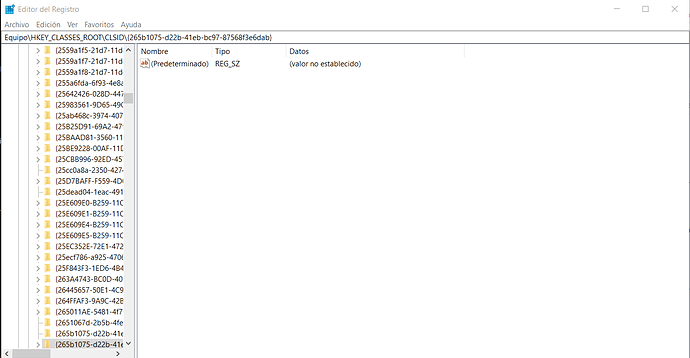
![]() En la parte izquierda que se le refleja a usted:
En la parte izquierda que se le refleja a usted:
![]() Busque esta parte que se refleja a continuación:
Busque esta parte que se refleja a continuación:
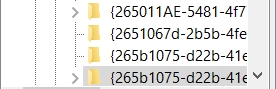
![]() botón derecho (Clic derecho) en el color que aparece en gris el que se refleja resaltado de color gris que es esta clave de registro:
botón derecho (Clic derecho) en el color que aparece en gris el que se refleja resaltado de color gris que es esta clave de registro:
![]()
![]() De la lista que sale elegir la siguiente opción que pone: Permisos
De la lista que sale elegir la siguiente opción que pone: Permisos
Click donde pone: Opciones avanzadas
En donde pone: Propietarios click en donde pone: Cambiar
Click donde pone: Opciones avanzadas
Click en la pestaña que pone: Opciones avanzadas y click en la pestaña que pone: Buscar ahora click en la pestaña donde pone: Administradores y click en la pestaña que pone: Aceptar y click de nuevo en la pestaña que pone: Aceptar
![]() Marcar (Tildar) donde pone lo siguiente: - Reemplazar propietario en subcontenedores y objetos – y click donde pone: Administradores
Marcar (Tildar) donde pone lo siguiente: - Reemplazar propietario en subcontenedores y objetos – y click donde pone: Administradores
Marque (Habilite) la opción que dice: Reemplazar todas las entradas de permisos de objetos secundarios por entradas de permisos heredables de este objeto – y click en la pestaña que pone: Aplicar
Si te sale una notificación que dice lo siguiente:
Esto reemplazará permisos definidos explícitamente en todos los descendientes de este objeto con permisos heredables de {265b1075-d22b-41eb-bc97-87568f3e6dab}, ¿Desea continuar?
Click en la pestaña que pone: Sí y click en la pestaña que pone: Aceptar y click de nuevo en la pestaña que pone: Aceptar
![]() Cerrar Regedit
Cerrar Regedit
![]() En CCleaner, seleccione: Solucionar problema(s)
En CCleaner, seleccione: Solucionar problema(s)
Escanear en busca de problemas: problema(s) solucionado(s) y coménteme si se solucionó el problema.
Quedo a la espera de su respuesta!